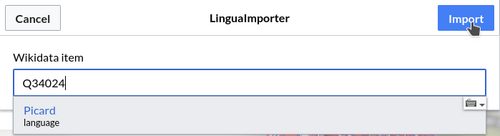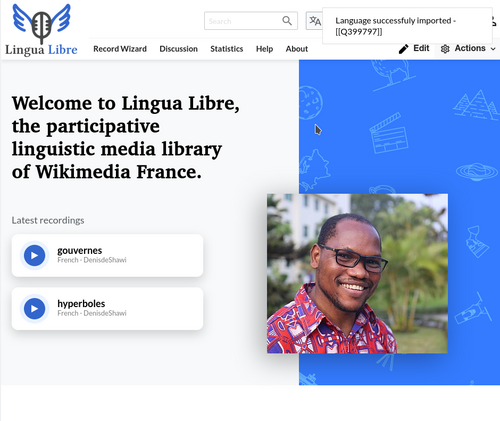Help
Difference between revisions of "Add a new language/nb"
(Created page with "Om et element importeres fra Wikidata, kommer språkets navn på forskjellige språk også til å bli importert. Om språk-elementet skapes manuelt, må du oversette språkets...") |
(Created page with "Om du fortsatt ønsker å skape et nytt språk-element manuelt, kan du følge disse trinnene.") |
||
| Line 37: | Line 37: | ||
{{Colapse|1=Jeg vet hva jeg gjør|2=Om et element importeres fra Wikidata, kommer språkets navn på forskjellige språk også til å bli importert. Om språk-elementet skapes manuelt, må du oversette språkets navn selv. | {{Colapse|1=Jeg vet hva jeg gjør|2=Om et element importeres fra Wikidata, kommer språkets navn på forskjellige språk også til å bli importert. Om språk-elementet skapes manuelt, må du oversette språkets navn selv. | ||
| − | + | Om du fortsatt ønsker å skape et nytt språk-element manuelt, kan du følge disse trinnene. | |
* Click on [[Special:NewItem|this link]] in order to create a new item. You arrive on the page below. | * Click on [[Special:NewItem|this link]] in order to create a new item. You arrive on the page below. | ||
Revision as of 04:34, 11 November 2022
Du kan spille inn hvilket som helst språk, dialekt eller språkvariant med Lingua Libre. Lingua Libre bruker elementer for å lagre informasjon om språk på samme måte som Wikidata. Alle eksisterende språkelementer kan finnes her.
Om et språk eller en dialekt ikke eksisterer som et element enda, kan du skape det selv. For å gjøre det, har vi to muligheter:
- spør en administrator (dette er den anbefalte metoden). Du kan finne en liste over administratorer her.
- skape et nytt element manuelt
Administratorverktøy
Denne delen gjelder kun administratorer
Tilleggsfunksjonen LinguaImporter kan bli brukt av administratorer for å importere et språk direkte fra Wikidata. Følg disse stegene for å gjøre det.
➊ Oppe i høyre hjørne > Brukerikon > Innstillinger > Tilleggsfunksjoner : kryss av «LinguaImporter» > Lagre;
➋ Oppe i høyre hjørne > Handlinger-ikonet > «Importer et språk» : trykk
➌ Popup-vinduet nedenfor vises.
- Angi Wikidata-identifikatoren til språket. Eksempel: For pikardisk, skriv inn Wikidata-identifikatoren Q34024. Du kan også skrive inn språkets engelske navn : for det franske språk, skriv French, og ikke français. I anbefalingene, trykk på det relevante valget. Advarsel! Vær sikker på at du trykker på det riktige språket, slik at elementer som ikke er språk ikke blir importert. Valider ved å trykke på «Importer»-knappen.
➍ Et popup-vindu som viser suksess dukker opp, og viser at LinguaLibre-element-identifikatoren samsvarer med språket ditt.
Dette nye språket er nå tilgjengelig til alle som ønsker å spille inn ordlister.
Skap et nytt språk manuelt
Det anbefales å spørre en administrator om du ønsker å skape et nytt språk-element.
| Jeg vet hva jeg gjør |
|---|
|
Om et element importeres fra Wikidata, kommer språkets navn på forskjellige språk også til å bli importert. Om språk-elementet skapes manuelt, må du oversette språkets navn selv.
Om du fortsatt ønsker å skape et nytt språk-element manuelt, kan du følge disse trinnene.
|